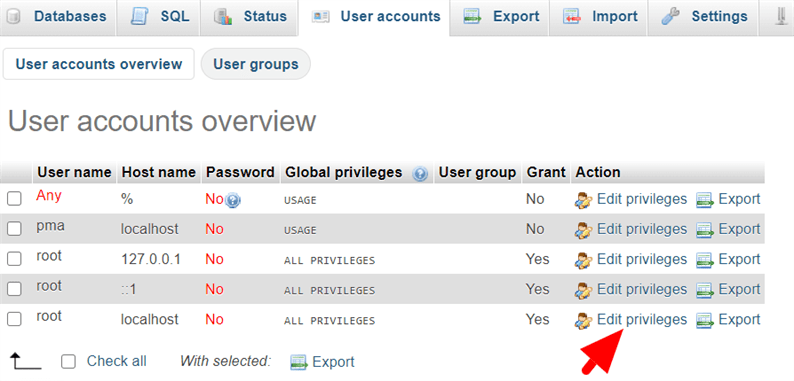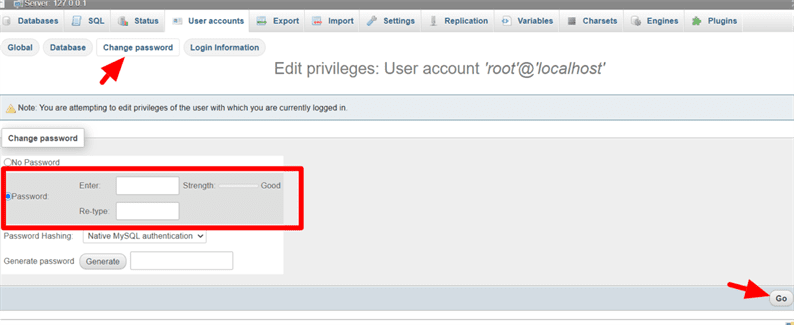Kuidas seadistada MySQL-i juurparooli phpMyAdmini abil
Kas soovite oma MySQL-serveri juurkonto parooli muuta? Mõnikord võiksite määrata parooli ‘root’ @ ‘localhost’ kontole. Selles artiklis näitan teile 3 võimalikku viisi juurkonto parooli lähtestamiseks.
Kui teie rakendus on aktiivne, peate andmebaasile pääsemiseks edastama nii kasutajanime kui ka parooli. PhpMyAdminile otse serveris juurde pääsemiseks määrab teie hostikeskus teile volitused. Kuid kohalikus serveris peate ise mandaadid määrama. Kuigi kasutajad määravad phpMyadminile juurdepääsu saamiseks kohalikus masinas parooli harva, on see alati hea tava.
Nagu öeldud, vaatame, kuidas MySQL-i juurparooli määrata. Näitan teile kolme erinevat viisi parooli lähtestamiseks.
Kuidas seadistada juurparooli rakenduses phpMyAdmin
phpMyAdmin on fantastiline tarkvara, mis on loodud teie MySQL-i andmebaaside käitlemiseks. See muudab arendajate elu andmebaasi, tabelite, tabelistruktuuride, päringute jms haldamiseks lihtsalt lihtsaks.
Kasutades phpMyAdmini, saab mõne sammuga määrata juurparooli.
Minge brauseris phpMyAdmini. Tõenäoliselt pääsete sellele juurde, kasutades http://localhost/phpmyadmin.
Klõpsake ülemisel ribal ‘Kasutajakontod’.
Seejärel näete kasutajakontode loendit. Vajame loendist viimast kontot, mille kasutajanimi on „root" ja hosti nimi on „localhost”. Klõpsake selle rea veerus Toiming käsul „Muuda privileege”.
Järgmisel ekraanil klõpsake nuppu "Muuda parooli". Vormis sisestage parool, mille soovite seada, ja klõpsake nuppu ‘Mine’.
Kui need toimingud on tehtud, minge oma redaktorisse ja avage config.inc.phpkataloogist phpmyadmin. Minu Windows 10 masinas on mul installitud XAMPP-server ja config.inc.phptee on D:xamppphpMyAdminconfig.inc.php. Reguleerige teed vastavalt oma installatsioonidele.
Otsige $cfg['Servers'][$i]['auth_type']failist config.inc.php. Selle muutuja jaoks peaks vaikimisi olema määratud ‘config’ väärtus. Muutke see väärtus küpsiseks järgmiselt.
$cfg['Servers'][$i]['auth_type'] = 'cookie';Käivitage http://localhost/phpmyadminbrauseris URL ja seekord palutakse teil sisestada kasutajanimi ja parool. Sisestage kasutajanimi root ja parool, mille määrasite ülaltoodud sammude abil, see logib teid phpMyAdmini sisse.
Pange tähele, et peate rakenduste jaoks oma andmebaasi ühenduse koodis kasutama sama kasutajanime ja parooli.
See on juurparooli muutmise kõige tõhusam viis. Siiski on ‘root’ @ ‘localhost’ konto parooli määramiseks veel kaks võimalust.
Muud viisid MySQL-i juurparooli määramiseks
Kui soovite proovida mõnda muud juurju parooli muutmise viisi, siis pöörduge kõigepealt tagasi config.inc.phpfailis tehtud muudatuste juurde .
$cfg['Servers'][$i]['auth_type'] = 'config';Minge phpMyAdmini, klõpsake ülemist riba "SQL" ja käivitage allpool olev päring.
SET PASSWORD FOR root@localhost = PASSWORD('PASSWORD_HERE');Asendage kohatäide tegeliku väärtusega. Määrake uuesti faili $cfg['Servers'][$i]['auth_type']muutuja väärtus "küpsis" config.inc.phpja olete valmis.
Juurparooli lähtestamise viimane võimalus on käsurida. Selleks peate uuesti oma config.inc.phpfaili muudatused ennistama .
Kui olete oma keskkonnas määranud MySQL-i tee, saate MySQL-päringuid käivitada otse käsureal. Kui tee pole määratud, avage terminal MySQL-i installikataloogis. Minu puhul on see tee nii D:xamppmysqlbin.
Terminalis käivitage järgmine käsk:
mysqladmin -u root password PASSWORD_HEREPärast seda määrake $cfg['Servers'][$i]['auth_type']muutuja väärtuseks „küpsis” .
See selleks! Loodan, et õppisite MySQL-i juurparooli seadistama phpMyAdmini ja terminali abil. Palun jagage oma mõtteid ja ettepanekuid allpool olevas kommentaaride jaotises.